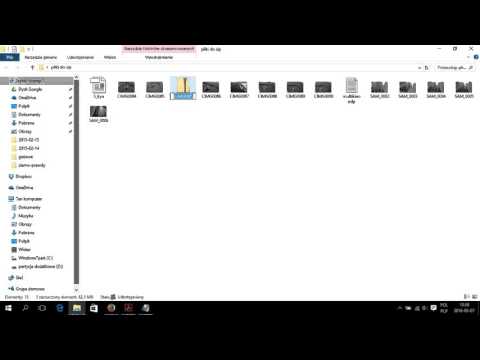Ta wikiHow uczy, jak zwijać wiele kolumn w arkuszu kalkulacyjnym Microsoft Excel za pomocą narzędzia „Grupuj”.
Kroki

Krok 1. Otwórz arkusz kalkulacyjny w programie Microsoft Excel
Możesz to zrobić na komputerze Mac lub PC, klikając dwukrotnie plik.

Krok 2. Wybierz kolumny, które chcesz zwinąć
Aby to zrobić, kliknij literę nad pierwszą kolumną, a następnie przeciągnij myszą, aby uwzględnić drugą kolumnę. Obie kolumny powinny być teraz podświetlone.
Jeśli nie chcesz zwinąć dwóch całych kolumn, po prostu zaznacz komórki, które chcesz zwinąć (zamiast wybierać litery kolumn)

Krok 3. Kliknij kartę Dane
Jest na szczycie Excela.

Krok 4. Kliknij Grupa
Znajduje się w pobliżu prawego górnego rogu ekranu w grupie „Konspekt”.

Krok 5. Wybierz kolumny w wyskakującym okienku „Grupa” i kliknij OK.
Jeśli nie widzisz wyskakującego okienka „Grupa”, po prostu przejdź do następnego kroku.

Krok 6. Kliknij - aby zwinąć kolumny
Znajduje się po lewej stronie szarego paska nad arkuszem kalkulacyjnym. Kolumny zwiną się, a „-” zmieni się w „+”.